Top 8 moduri de a repara Disney+ care nu funcționează pe iPhone și iPad
Miscellanea / / October 25, 2023
Deși Disney a întârziat la petrecerea de streaming, serviciul de streaming al companiei (Disney+) a început fulgerător. În timp ce Disney a făcut o treabă solidă cu aplicațiile native, mulți au ridicat probleme cu Disney+ care nu se încarcă pe iPhone și iPad. În timp ce există cele mai bune pentru a repara aplicațiile nu funcționează pe iPhone, dar există modalități de a remedia aplicația Disney+.

Disney+ este opțiunea ta de streaming pentru a viziona tot cel mai recent conținut de la Disney (inclusiv titlurile de la Marvel, Pixar și altele). Puteți trece la un alt serviciu de streaming, cum ar fi Netflix și Prime Video, dar nu există o alternativă adevărată pentru a transmite conținutul Disney preferat din mers. Să remediem problema odată pentru totdeauna.
1. Reporniți iPhone-ul
Este primul lucru pe care trebuie să-l faci atunci când o aplicație instalată se comportă greșit pe iPhone-ul tău. Trucul remediază de obicei erorile comune de pe telefon.
Pasul 1: Continuați să apăsați simultan butonul lateral și unul dintre butoanele de volum până când apare glisorul de oprire.
Pasul 2: Folosiți glisorul pentru a opri telefonul și așteptați câteva minute. Continuați să apăsați butonul de pornire până când apare logo-ul Apple.
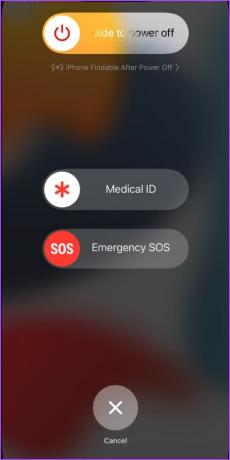
2. Verificați conexiunea la rețea
Disney Plus necesită o conexiune stabilă la internet de mare viteză pentru a reda în flux titlurile tale preferate fără erori. Dacă aveți probleme de conectare la rețea pe telefon, activați Avionul din Centrul de control și dezactivați-l după ceva timp.
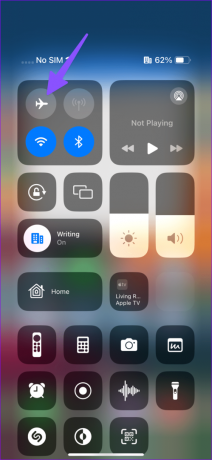
Dacă aveți probleme cu datele mobile, încercați resetarea setărilor de rețea și bucurați-vă de viteze de internet extrem de rapide.
3. Deconectați-vă de la toate dispozitivele
Puteți transmite conținut Disney+ pe patru dispozitive simultan. Vă puteți conecta oricând pe 10 dispozitive. Dacă ați depășit limita, deconectați-vă de la alte dispozitive.
Spre deosebire de Netflix sau Prime Video, nu există nicio modalitate de a verifica numărul de dispozitive conectate. Aveți doar opțiunea de a vă deconecta de pe toate dispozitivele cu un singur clic.
Pasul 1: Vizitați Disney Plus pe web și conectați-vă cu detaliile contului dvs.
Site-ul Disney Plus
Pasul 2: Faceți clic pe imaginea contului dvs. din partea de sus și deschideți Cont.
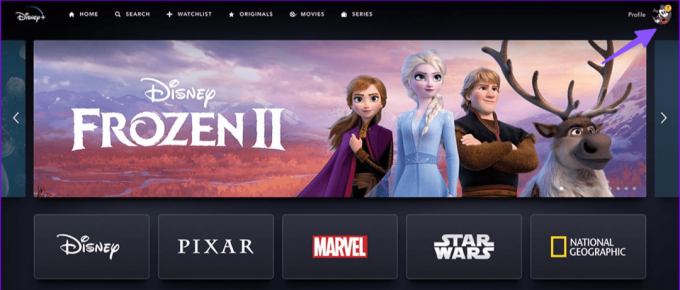
Pasul 3: Deconectați-vă de la toate dispozitivele din meniul Detalii cont.
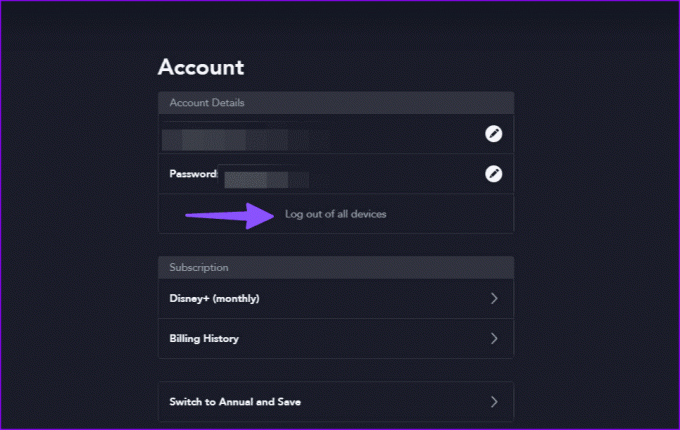
Conectați-vă la aplicația Disney+ de pe iPhone și începeți să transmiteți conținut.
4. Verificați Abonamentul Disney
Dacă abonamentul tău Disney+ a expirat, aplicația nu va încărca conținutul din contul tău. Vă puteți verifica și actualiza abonamentul de pe Disney Web. Iată cum.
Pasul 1: Deschideți meniul Cont pe web Disney (verificați pașii de mai sus).
Pasul 2: Selectați planul actual sub Abonament pentru a verifica mai multe detalii.
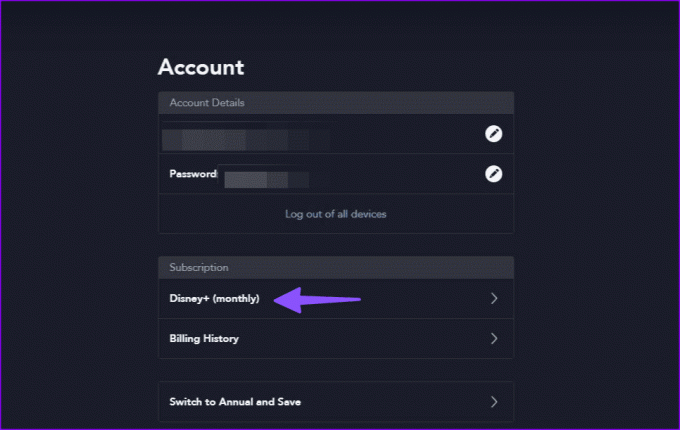
Dacă planul dvs. a depășit data scadentă, actualizați metoda de plată pentru a achiziționa un plan lunar sau anual.
5. Dezactivați VPN
Disponibilitatea Disney Plus este limitată doar la mai multe regiuni. Dacă vă conectați la o rețea VPN pe un iPhone sau iPad, este posibil ca aplicația să nu funcționeze conform așteptărilor. Când vă conectați la serverul unei alte regiuni unde Disney+ nu este disponibil, aplicația nu va încărca niciun conținut. Trebuie să dezactivați VPN-ul și să încercați din nou.

6. Actualizați Disney+
După cum am menționat mai sus, Disney lansează frecvent actualizări pentru a adăuga funcții noi și pentru a remedia erori. Este timpul să actualizați Disney+ din App Store și să încercați din nou.
7. Verificați serverele Disney
Dacă serverele Disney+ nu sunt, aplicația nu va funcționa pe iPhone, iPad sau pe oricare dintre dispozitivele dvs. Te poți îndrepta către Detector de jos și căutați Disney+. Dacă vârfurile de întrerupere sunt mari, iar comentariile utilizatorilor se plâng la fel, așteptați ca Disney să rezolve problemele.
8. Reinstalați Disney+
Disney+ îți mai face probleme pe iPhone sau iPad? Este timpul să reinstalați aplicația și să începeți de la zero.
Pasul 1: Apăsați lung pe pictograma aplicației Disney+ și selectați Eliminați aplicația.
Pasul 2: Atingeți Ștergeți aplicația. Mergeți la App Store pentru a descărca Disney+.

Aflați despre codurile de eroare Disney Plus
Disney+ poate afișa, de asemenea, coduri de eroare pe smart TV sau iPhone. Asigurați-vă că aflați despre ele pentru a face pașii necesari.
Cod de eroare 24 sau 43: Indică o conexiune la internet incompletă pe telefon sau pe televizor. Puteți reporni routerul sau comutați la o rețea Wi-Fi mai rapidă pentru a o rezolva.
Cod de eroare 73: Când încercați să accesați Disney+ dintr-o altă locație unde nu este disponibil (prin VPN), serviciul afișează această eroare.
Cod de eroare 83: Eroarea apare atunci când Disney Plus detectează un dispozitiv incompatibil. Puteți reinstala aplicația și puteți încerca din nou.
Prinde conținut Disney din mers
Disney+ care nu funcționează pe iPhone sau iPad vă poate plictisi în timpul unei călătorii lungi cu trenul. Înainte de a trece la un alt serviciu de streaming, utilizați trucurile de mai sus pentru a rezolva problema.
Ultima actualizare pe 20 septembrie 2023
Articolul de mai sus poate conține link-uri afiliate care ajută la sprijinirea Guiding Tech. Cu toate acestea, nu afectează integritatea noastră editorială. Conținutul rămâne imparțial și autentic.

Compus de
Parth Shah este un scriitor independent care acoperă instrucțiuni, ghiduri de aplicații, comparații, liste și ghiduri de depanare pe platformele Android, iOS, Windows, Mac și smart TV. Are peste cinci ani de experiență și a acoperit peste 1.500 de articole despre GuidingTech și Android Police. În timpul liber, îl veți vedea uitându-se la emisiuni Netflix, citind cărți și călătorind.



